Onion viruso šalinimas (Pašalinimo vadovas) - atnaujinta Geg 2017
Onion viruso pašalinimas
Kas yra Onion virusas?
Onion virusas sugrįžta: aptiktos naujos versijos
Onion yra duomenis šifruojančių virusų grupei priklausantis parazitas, kuris užrakina asmeninius aukų dokumentus ir suteikia vos 72 valandas pareikšti į juos teisę, sumokant išpirką. Komunikacijai su aukomis, nusikaltėliai naudoja elektroninio pašto adresą [email protected]. Įdomu tai, jog virusų ekspertai iš pradžių Onion siejo su Cryptolocker ir Dharma virusų šeimomis, nors vėliau pasirodžiusi .onion viruso versija sukėlė naujų spėlionių audrą. Žvelgiant iš retrospektyvos, Onion pradėjo kurstyti ekspertų susidomėjimą dar 2014 metais, kuomet programos kūrėjai ėmė naudoti TOR tinklą viruso Command & Control serveriui užmaskuoti. Tuo metu, tai buvo visiška naujovė. Su laiku, Onion plėtra kiek aprimo, tačiau tikrai ne ilgam. Palyginus neseniai, virusas buvo vėl pastebėtas plintantis tinkle nauju būdu. Kol kas, ši viruso versija nėra plačiai ištirta, todėl ieškoti virusą efektyviai nukenksminančios ir duomenis atkuriančios programos dar kiek ankstoka. Kalbėti apie duomenų atgavimą be specialių įrankių turbūt nė neverta — programišiai tikrai nieko neatiduos dykai. Todėl, vienintelė išeitis — Onion šalinimas iš kompiuterio. Tam galite naudoti FortectIntego ar Malwarebytes antivirusines programas.
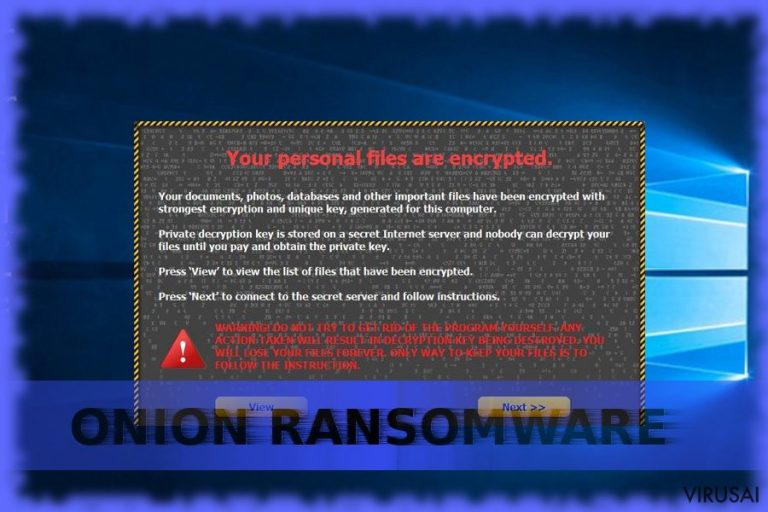
Duomenis, į kuriuos taikosi Onion neabejotinai yra populiarūs ir dažnai naudojami failų tipai tokie kaip PDF, XLS, PPT, DOCT, TXT, JPEG, JPEG ar JS. Šiuos failus virusas užkoduoja galingu RSA-21024 algoritmu, kuris pasirūpina jų neprieinamumu. Be to, baigęs kompiuterio šifravimą, Onion kompiuteryje patalpina du papildomus dokumentus MW_ IN FILES.txt arba KK_ IN YOUR DOCUMENTS.txt. Šių failų kopijos taip pat atsiranda kiekviename viruso paveiktame kompiuterio aplanke. Dokumentuose informuojama, kaip pasiekti To2Web tinklą, kaip įsigyti išpirkai sumokėti reikalingus 3 Bitcoin’us (apie 3754.12 dolerių) ir kaip juos perversti į reikiamą Bitcoin sąskaitą. Įvykdę minėtus žingsnius, aukos gauna unikalius identifikacijos kodus, su kuriais gali kreiptis į nusikaltėlius dėl duomenų atkodavimo rakto. Iš tiesų, daugeliu atvejų, duomenys nebūna atgaunami, o bendradarbiavimas su nusikaltėliais atneša dar daugiau žalos. Atminkite, jog jų siūlomas Onion Decrypter įrankis gali pakenkti jūsų kompiuteriui ir negrįžtamai pakenkti jūsų duomenims.
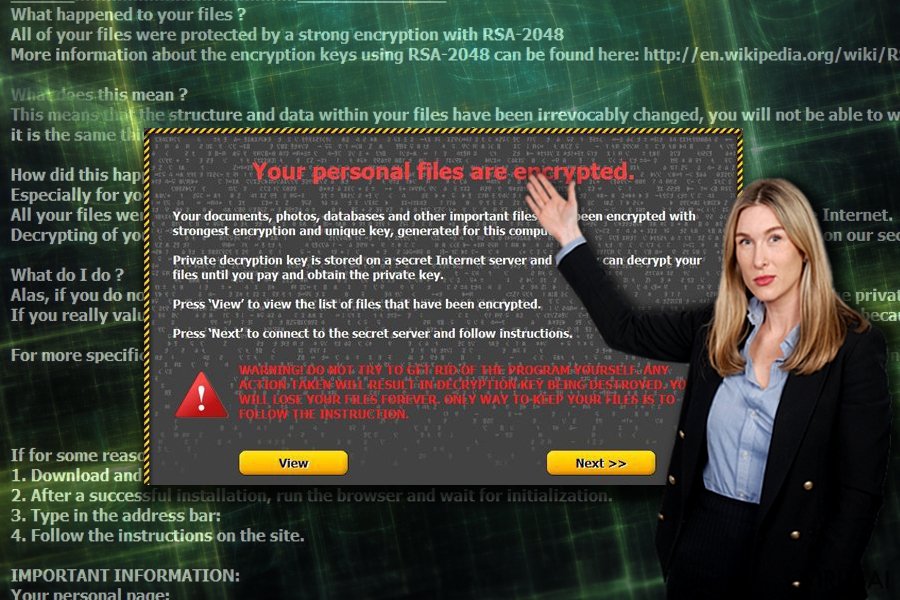
Viruso platinimo būdai
Kaip ir daugelis ransomware tipo virusų, Onion platinamas naudojantis programinės įrangos spragomis, elektroninio šlamšto ar nelegalių internetinių svetainių pagalba ir panašiai. Naujausiais duomenimis, virusas pagrinde platinamas kaip elektroninių laiškų priedas ir į kompiuterius atsisiunčiamas ZIP failo formatu. Tokios žinutės į elektroninį paštą atkeliauja prisidengę autoritetingų organizacijų ar įmonių vardu, kurios kenkėjišką programą pristato kaip svarbias sąskaitas, mokesčių informaciją ar panašius dokumentus. Kad išliktumėte saugūs tokiose situacijose, pirmiausia įvertinkite gauto laiško ir jo siuntėjo patikimumą. Taip pat, venkite lankytis nelegaliose interneto svetainėse ir laikykitės atokiau nuo iššokančių reklamų bei pranešimų, siūlančių atnaujinti Java, Flash Player, Media Player ar kitą programinę įrangą. Taip pat pavojingos duomenų dalijimosi platformos, ypač torrent ir pan. Norėdami sumažinti tikimybę virusu užsikrėst, turėtumėte pasirūpinti patikima kompiuterio apsauga.
Onion viruso šalinimas
Nors Onion virusas yra pavojinga ir įprastam namų vartotojui gąsdinančiai atrodanti programa, pastebėjus ją kompiuteryje svarbu imtis veiksmų ir pašalinti Onion kaip įmanoma greičiau. Greitam viruso šalinimui puikiai pravers automatiniai sistemos skenavimo įrankiai. Nenustebkite — kol virusas kompiuteryje, sistema gali veikti ne visiškai sklandžiai. Gali atsitikti taip, jog iš pirmo karto jums nepavyks paleisti automatinio sistemos skenavimo, todėl straipsnio apačioje rasite patarimų, kai šią kliūtį apeiti.
Rankinis Onion viruso pašalinimas
Rankinis Onion pašalinimas saugiajame režime
Sekite žemiau nurodytus žingsnius, kad aktyvuotumėte Safe Mode with Networking rėžimą. Tokiu būdu turėtumėte atgaut prieigą prie pagrindinių kompiuterio funkcijų ir paleisti sistemos skenavimą antivirusine programa.
Svarbu! →
Rankinio pašalinimo instrukcijos gali būti per sudėtingas paprastiems kompiuterių naudotojams. Tam, kad viską atliktumėte teisingai, reikia turėti IT žinių (pašalinus ar pažeidus gyvybiškai svarbius sisteminius failus galima visiškai sugadinti Windows sistemą). Be to, tai gali užtrukti net kelias valandas, todėl mes rekomenduojame verčiau rinktis aukščiau pateiktą automatinį pašalinimą.
1 žingsnis. Įjunkite saugųjį režimą
Geriausia rankinį kenkėjiškos programos pašalinimą atlikti saugiajame režime.
Windows 7 / Vista / XP
- Spustelėkite Start > Shutdown > Restart > OK.
- Kai jūsų kompiuteris taps aktyviu, kelis kartus spauskite F8 mygtuką (jei tai neveikia, pabandykite F2, F12, Del ir kt. – tai priklauso nuo jūsų pagrindinės plokštės modelio), kol išvysite Advanced Boot Options langą.
- Iš sąrašo pasirinkite Safe Mode with Networking.

Windows 10 / Windows 8
- Dešiniuoju pelės mygtuku spustelėkite Start mygtuką ir pasirinkite Settings.

- Slinkite žemyn, kad pasirinktumėte Update & Security.

- Kairėje lango pusėje pasirinkite Recovery.
- Dabar slinkite žemyn, kad rastumėte Advanced Startup skyrių.
- Spustelėkite Restart now.

- Pasirinkite Troubleshoot.

- Eikite į Advanced options.

- Pasirinkite Startup Settings.

- Paspauskite Restart.
- Dabar paspauskite 5 arba spustelėkite 5) Enable Safe Mode with Networking.

2 žingsnis. Išjunkite įtartinus procesus
Windows Task Manager yra naudingas įrankis, rodantis fone veikiančius procesus. Jei kenkėjiška programa vykdo procesą, turėtumėte jį išjungti:
- Norėdami atidaryti Windows Task Manager, klaviatūroje spauskite Ctrl + Shift + Esc.
- Spauskite More details.

- Slinkite žemyn į Background processes skyrių ir ieškokite ko nors įtartino.
- Dešiniuoju pelės mygtuku spustelėkite tai ir pasirinkite Open file location.

- Grįžkite prie proceso, paspauskite dešinį pelės mygtuką ir pasirinkite End Task.

- Ištrinkite kenksmingo aplanko turinį.
3 žingsnis. Patikrinkite programos paleidimą
- Norėdami atidaryti Windows Task Manager, klaviatūroje spauskite Ctrl + Shift + Esc.
- Eikite į Startup skirtuką.
- Dešiniuoju pelės mygtuku spustelėkite įtartiną programą ir pasirinkite Disable.

4 žingsnis. Ištrinkite viruso failus
Su kenkėjiškomis programomis susiję failai gali slėptis įvairiose jūsų kompiuterio vietose. Pateikiame instrukcijas, kurios gali padėti juos rasti:
- Windows paieškoje įveskite Disk Cleanup ir paspauskite Enter.

- Pasirinkite diską, kurį norite išvalyti (C: pagal numatytuosius nustatymus yra jūsų pagrindinis diskas ir greičiausiai bus tas, kuriame yra kenkėjiškų failų).
- Slinkite per Files to delete sąrašą, pasirinkdami šiuos failus:
Temporary Internet Files
Downloads
Recycle Bin
Temporary files - Pasirinkite Clean up system files.

- Taip pat galite ieškoti kitų kenksmingų failų, paslėptų šiuose aplankuose (įrašykite juos į Windows Search ir paspauskite Enter):
%AppData%
%LocalAppData%
%ProgramData%
%WinDir% -
Baigę iš naujo paleiskite kompiuterį įprastu režimu.
Kaip ištrinti Onion naudojant System Restore
-
Žingsnis 1: Perkraukite kompiuterį į Safe Mode with Command Prompt režimą
Windows 7 / Vista / XP- Paspauskite Start → Shutdown → Restart → OK.
- Kai kompiuteris įsijungs iš naujo, pradėkite spaudinėti F8. Tai darykite tol, kol pasirodys Advanced Boot Options langas.
-
Iš sąrašo pasirinkite Command Prompt

Windows 10 / Windows 8- Spustelėkite Power Windows mygtuką. Po to spauskite ir paspaudę laikykite Shift mygtuką, galiausiai pasirinkite Restart..
- Pasirinkite Troubleshoot → Advanced options → Startup Settings ir vėl spauskite Restart.
-
Kai kompiuteris įsijungs iš naujo, lange Startup Settings pasirinkite Enable Safe Mode with Command Prompt

-
Žingsnis 2: Atstatykite sistemos nustatymus ir failus
-
Kai pasirodys Command Prompt langas, įveskite cd restore ir spustelėkite Enter.

-
Dabar įrašykite rstrui.exe ir vėl spustelėkite Enter..

-
Kai pasirodys naujas langas, spustelėkite Next ir pasirinkite sistemos atkūrimo tašką, kuris yra prieš Onion pasirodymą jūsų kompiuteryje. Po to vėl paspauskite Next.


-
Dabar spauskite Yes ir pradėkite sistemos atstatymą.

-
Kai pasirodys Command Prompt langas, įveskite cd restore ir spustelėkite Enter.
Svarbu. Kaip atkurti duomenis?
Instrukcijos, pateiktos aukščiau, yra skirtos padėti jums ištrinti Onion. Tam, jog atkurtumėte savo failus, rekomenduojame sekti virusai.lt ekspertų paruoštas instrukcijas.Jei Onion užšifravo jūsų asmeninius failus, galite pabandyti juos atkurti šiais būdais:
Data Recovery Pro būdas
Data Recovery Pro yra vienas iš duomenų atgavimo sprendimų. Paskirtį šiai programai rasite ir atsikračius virusu: Data Recovery Pro puikiai tiks pažeistų ar netyčia ištrintų duomenų atkūrimui.
- Parsisiųsti Data Recovery Pro;
- Įdiekite Data Recovery sekdami diegimo vedlio nurodymus;
- Atverkite programą bei paleiskite kompiuterio skenavimą tam, jog rastumėte failus, paveiktus Onion viruso;
- Atkurkite juos.
Pasinaudokite ShadowExplorer siūlomu duomenų atgavimo būdu
Tikėtina, jog kai kurios Onion viruso versijos palieka atsargines duomenų kopijas, taip vadinamas Volume Shadow Copies, užkrėstuose kompiuteriuose. Tokiu atveju, galite naudoti ShadowExplorer ir bandyti duomenis atkurti.
- Parsisiųskite Shadow Explorer (http://shadowexplorer.com/);
- Sekdami Shadow Explorer diegimo vedlio nurodymus, įrašykite šią programą į savo kompiuterį;
- Paleiskite programą ir atverkite viršutiniame kairiajame kampe esantį išskleidžiamąjį meniu. Peržiūrėkite, kokių aplankų ten yra;
- Dešiniuoju pelės klavišu paspauskite ant aplanko, kurį norite atkurti, ir spauskite “Export”. Taip pat galite nurodyti, kur norite jį išsaugoti.
Onion Decrypter: nemokamas duomenų atkodavimo įrankis
Ekspertų teigimų Onion yra susijęs su Dharma virusu, todėl tikėtina, jog jums gali pavykti atkurti duomenis Dharma Decryptor įrankio pagalba. Tačiau atminkite — nėra jokių garantijų, jog šis procesas bus sėkmingas.
Galiausiai, susimąstykite apie savo kompiuterio apsaugą ir tokių virusų kaip Onion prevenciją. Kad apsisaugotumėte nuo ransomware kategorijai priskiriamų virusų, naudokite patikimas antivirusines, tokias kaip FortectIntego, SpyHunter 5Combo Cleaner arba Malwarebytes.
Jums rekomenduojama
Pasirinkite teisingą naršyklę ir padidinkite savo saugumą su VPN įrankiu
Internetinis šnipinėjimas pastaraisiais metais tampa vis didesne problema, todėl žmonės vis dažniau domisi kaip apsaugoti savo privatumą. Vienas iš pagrindinių būdų, kaip sustiprinti savo saugumą – pasirinkti saugiausią, privatumą galinčią suteikti interneto naršyklę. Nors žiniatinklio naršyklės negali užtikrinti visiško privatumo ir saugumo, tačiau kai kurios iš jų yra daug pažangesnės tokių funkcijų srityje.
Be to, naudodamiesi Private Internet Access VPN galite naršyti internete visiškai anonimiškai ir dar labiau sustiprinti savo apsaugą. Ši programinė įranga nukreipia srautą per skirtingus serverius, taip užmaskuodama jūsų IP adresą ir buvimo vietą. Pasitelkę saugios naršyklės ir VPN derinį, galėsite naršyti internete be jokios baimės tapti nusikaltėlių ar šnipinėjimo auka.
Atkurkite failus, kuriuos sugadino pavojingas virusas
Nepaisant to, kad yra įvairių aplinkybių dėl kurių sistemoje esantys duomenys gali pradingti, įskaitant ir netyčinį pašalinimą, dažniausia priežastis, kodėl žmonės netenka nuotraukų, dokumentų, vaizdo įrašų bei kitų svarbių duomenų – tai kenkėjiškos programonės įrangos įsirašymas.
Potencialiai nepageidaujamos programos gali pašalinti kai kuriuos failus bei neleisti veikti programinei įrangai. Vis dėlto, didesnę grėsmę kelia pavojingi virusai. „Ransomware“ tipo virusai koncentuojasi į duomenų šifravimą ir vartotojų prieigos prie duomenų ribojimą, todėl įsirašius tokį virusą į kompiuterį galite visam laikui prarasti asmeninius duomenis. Ypač jei nepasveriate kaip svarbu daryti failų kopijas.
Užkoduotų failų atrakinimo galimybės yra labai ribotos, tačiau kai kurios programos turi duomenų atkūrimo funkciją. Kai kuriais atvejais Data Recovery Pro programa gali padėti atkurti bent dalį duomenų, kuriuos užrakino failus koduojantis virusas ar kita kenkėjiška programa.







